يعمل LunaPic بشكل أفضل مع الصور ذات خلفية ملونة صلبة. ومع ذلك ، إذا كان لديك صورة ذات خلفية متعددة الألوان ، فيجب أولاً جعل الصورة شفافة ثم إضافة لون خلفية. على الرغم من أن الأداة تتيح لك بسهولة جعل الصورة شفافة عن طريق الانتقال إلى Edit> Transparent Background ، فإنها لا تعمل بشكل جيد بالنسبة لخلفية متعددة الألوان.
ومع ذلك ، هل اعطائها فرصة. إذا نجحت في جعل الخلفية شفافة ، فانقر فوق اللون الأبيض أو الأسود الموجود بجانب خلفية المعاينة.
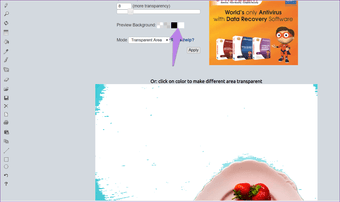
جعل خلفية بيضاء في مقص الصورة
يعمل هذا الموقع الإلكتروني بشكل جيد مع الصور ذات الخلفيات متعددة الألوان. سيكتشف الخلفية تلقائيًا ويجعلها شفافة. بمجرد الحصول على صورة بخلفية شفافة ، يمكنك ملؤها بأي لون – سواء كان أبيضًا أو أسودًا أو حتى أزرقًا لصور جواز السفر.
فيما يلي الخطوات:
الخطوة 1: افتح ال صور مقص الموقع وانقر على زر تحميل صورة.
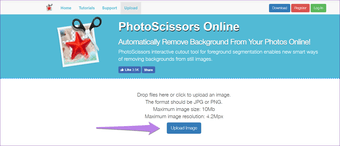
الخطوة 2: نظرًا لأنه أداة مزيل للخلفية ، فلا يلزمك تحديد أي خيار. لذلك دع خدمة الويب تكمل مهمتها لإزالة الخلفية. بعد ذلك ، يمكنك تعديله ، وإذا لم تتم إزالة شيء ما أو تمت إزالة جزء مهم.
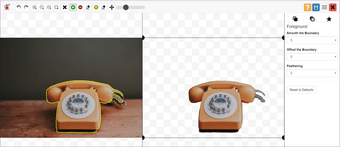
الخطوه 3: بمجرد حصولك على الصورة المناسبة ، انقر فوق خيار الخلفية في الشريط الجانبي الأيمن وحدد لون خالص من المربع المنسدل.
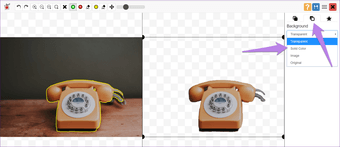
الخطوة 4: افتراضيًا ، سيتغير لون الخلفية إلى اللون الأبيض. هذا ما تحتاجه. ومع ذلك ، إذا كنت تريد بعض الألوان الأخرى ، فانقر فوق مربع اللون الموجود أدناه اللون في الشريط الجانبي الأيمن واختر اللون الذي تختاره.
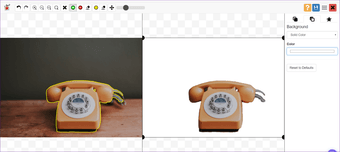
الخطوة 5: بمجرد الانتهاء من كل شيء ، انقر فوق الزر "حفظ" في الجزء العلوي لتنزيل الصورة الجديدة بلون خلفية بيضاء.
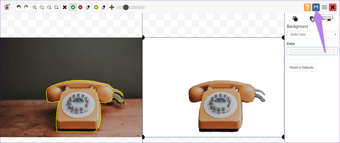
تغيير الخلفية في الخلفية الموقد
إذا لم تكن الأدوات المذكورة أعلاه تلائم متطلباتك ، فجرّب موقع Burner الإلكتروني. على غرار Photo Scissors ، تم تصميمه لإزالة الخلفية بشكل أساسي مع ميزة إضافية لتغيير لون الخلفية.
فيما يلي الخطوات لتحقيق ذلك:
الخطوة 1: افتح ال موقع الخلفية الموقد وتحميل صورتك.
تلميح: ابحث عن التنين المتحرك الذي يزيل الخلفية أثناء معالجة صورتك.
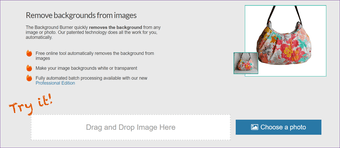
الخطوة 2: سوف تحصل على العديد من النتائج. اختر أكثر ما تشبه منتجك من خلال النقر فوق تحديد. إذا كنت تشعر أن الصورة تتطلب بعض التعديل ، فانقر فوق Touch Up لتعديل التحديد.
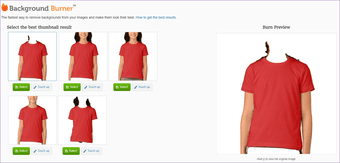
الخطوه 3: لتنزيل الصورة ، يجب عليك تسجيل الدخول. انقر فوق الزر "تسجيل الدخول للتنزيل".
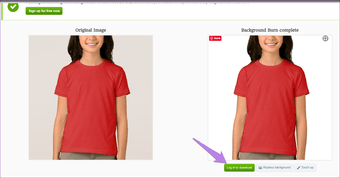
الخطوة 4: بعد ذلك ، احفظ الصورة بتنسيق JPG ، وسيكون لها خلفية بيضاء.
الخطوة 5: إذا كنت تريد استبدال الخلفية بصورة مختلفة ، فانقر فوق الزر "استبدال الخلفية" الموجود أسفل الصورة في الخطوة 3. ثم حدد الخلفية التي تختارها من الخيارات المحددة. يمكنك أيضًا إضافة خلفية مخصصة.


تلميح: لتغيير الخلفية إلى أي لون غير اللون الأبيض ، قم بتحميله كصورة باستخدام خيار استبدال الخلفية.
هل لأنها غير متصل
ليس من الضروري استخدام موقع ويب لتغيير لون الخلفية. اذا كان لديك Windows 10 جهاز كمبيوتر ، يمكنك استخدام تطبيق Paint 3D المثبت مسبقًا لاستبدال الخلفية باللون الأبيض. ومع ذلك ، إذا كنت ترغب في القيام بذلك عبر الإنترنت فقط ، تذكر أن المبدأ الأساسي هو جعل الخلفية شفافة. تحقق من المواقع التي تساعدك في جعل الخلفية شفافة.
القادم: ألا تعجبك Photoshop أم أنها تشعر بثقل كبير؟ تحقق من هذا الموقع الذي يحاكي Photoshop ويوفر تجربة مماثلة.
